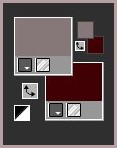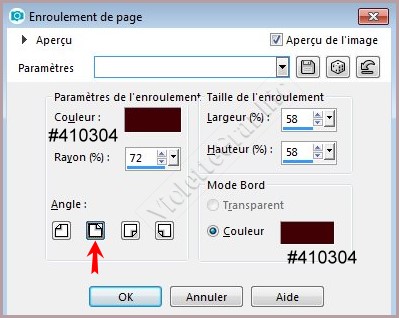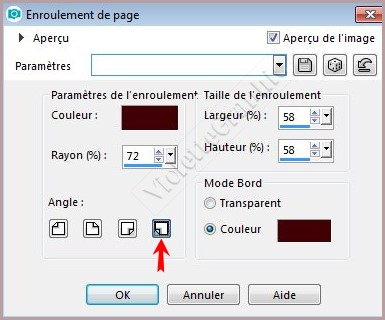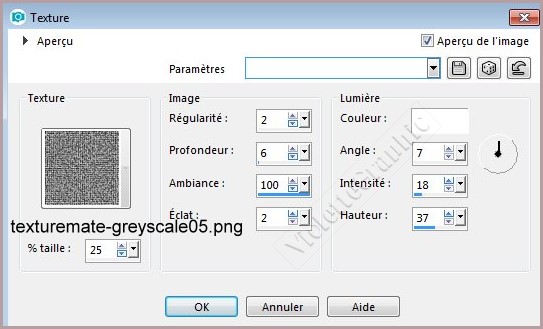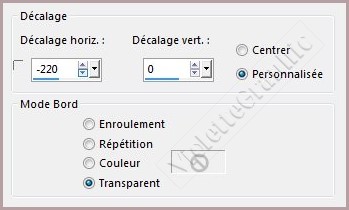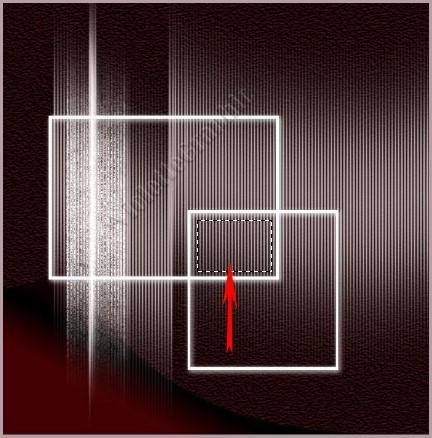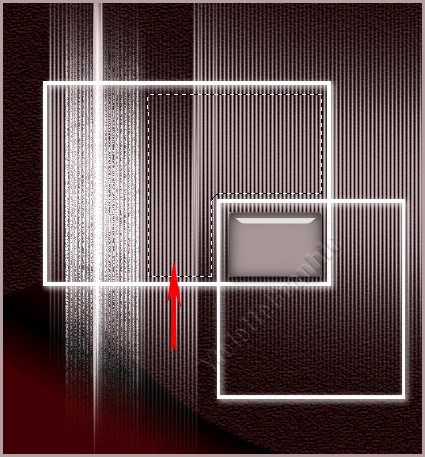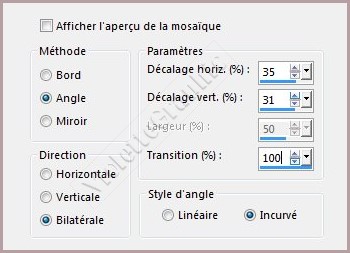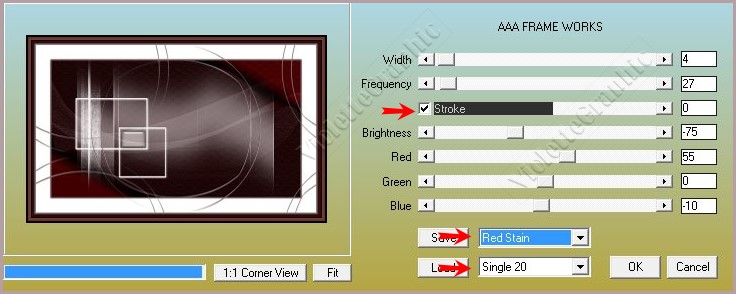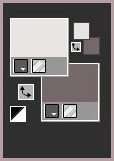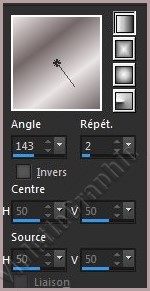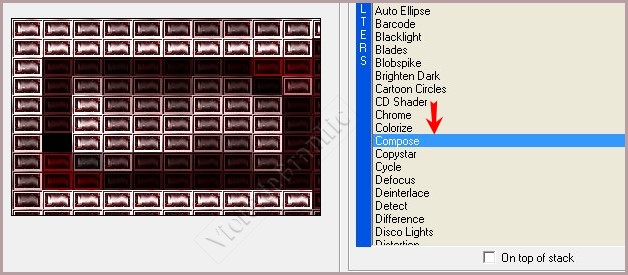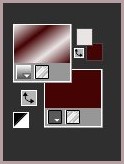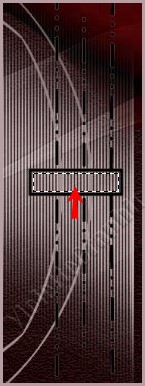|
Les Tutoriels Traduits de NaiseM avec son aimable autorisation *** Merci beaucoup à NaiseMde m'avoir donné l'exclusivité de la traduction française de ses tutoriels*** *** Charme vous trouverez l'original de ce tutoriel ICI *** Ce tutoriel a été réalisé dans PSP 2018 mais peut être effectué dans les autres versions PSP Ces traductions m'appartiennent Il est strictement interdit de les copier ou de les distribuer sur le Net *** Matériel nécessaire pour effectuer ce tutoriel: Tube principal : Mulhere_By Querida Tube do 2° top_ NaiseM Decos NaiseM Masque : nenagarcia-4.PspMask Texture: texturemate-greyscale05.png (Placer dans le dossier textures de Corel PaintShop Pro ) Presets Glass et perspective shadow de Eye Candy 5 Impact : (double-cliquez sur le préréglage pour l'installer ) *** Filtres : ICI VanDerLee_Unplugget AAA Frame Works Effets de PSP *** Pour des raisons de poids les tubes de la variante sont sur le site de NaisemMinas *** Les tubes sont offerts à usage personnel Vous n'avez pas la permission de placer ces tubes sur un autre site sans la permission du créateur
*** **Ouvrir les tubes , les dupliquer et fermer les originaux *** ** Placer en premier-plan la couleur #a28e8f et en arrière-plan la couleur #420304
1 - Ouvrir une image transparente de 1000 x 550 pixels 2 - Remplir de couleur #420304
3 - Images/Effet d'images/Enroulement de page réglages suivants :
**Images/Effet d'images/Enroulement de page réglages suivants :
4 - A l'aide de la baguette magique sélectionner la partie centrale:
5 - Effets/Effets de Textures/Texture réglages suivants : Appliquer la texture texturemate-greyscale05.png
6 - Activer le tube deco_charme1.pngEdition/Copier/Edition/Coller comme nouveau calque (coloriser à votre goût ) IL est à sa place
7 - Activer le tube deco_charme2.pngEdition/Copier/Edition/Coller comme nouveau calque **Effets/Effets d'image/Décalage réglages suivants :
8 - A l'aide de la baguette magique sélectionner comme ci-dessous:
**Calques/Nouveau calque Remplir de couleur #a28e8f **Effets/Alien Skin Eye Candy 5 /glass réglages suivantsAppliquer le preset preset_charme.f1s Sélection/Ne rien sélectionner
9 - A l'aide de la baguette magique sélectionner comme ci-dessous:
**Effets/Effets 3D/Ciselage réglages suivants :
Sélection/Ne rien sélectionner **Effets/Alien Skin Eye Candy 5 /glass réglages suivantsAppliquer le preset preset_charme.f1s
10 - Calques/Nouveau calque ** Remplir de couleur #fffffff
**Activer le masque nenagarcia-4.PspMask Calques/Nouveau calque de masque/à partir d'une image/Ajout d'un masque à partir du disque sélectionner le masque nenagarcia-4.PspMask
**cocher luminance d'origine **cocher Inverser les données du masque **Dans la Palette des calques clic droit sur le calque groupe /Fusionner le groupe
**Effets/Effets de bords/Accentuer
Mode de fusion: Lumière douce
11 -
Image/Ajouter des bordures : 68 pixels
couleur #ffffff
Sélectionner
la bordure
avec la baguette magique
**Sélection/Modifier/Sélectionner les bords de la sélection
réglages suivants:
**Remplir de couleur #a28e8f Sélection/Transformer la sélection en calque Sélection/Ne rien sélectionner
12 - Activer le calque supérieur **Effets/Effets Géométriques/Cercle/Transparent Effets/Effets d'image/Mosaïque sans jointure réglages suivants :
13 - Image/Ajouter des bordures : 30 pixels couleur #420304**Effets/AAA Frame/Frame works réglages suivants :
14 - Image/Ajouter des bordures : 19 pixels couleur #a28e8fSélectionner la bordure avec la baguette magique 15 - Placer en premier-plan la couleur #e9e5e5 et en arrière-plan la couleur #746868
** Dans la Palette de StyleConfigurer un dégradé linéaire angle: 143°/Répétitions: 2/Inverser non coché
**Remplir la sélection
16 - Effets/VanDerLee_Unplugget / Composet réglages suivants :
Sélection/Ne rien sélectionner
17 - Activer le tube deco_charme4.pngEdition/Copier/Edition/Coller comme nouveau calque Sélectionner la bordure avec la baguette magique Remplir du même dégradé Note de la traductrice: j'ai choisi de replacer la couleur foncée en arrière-plan
Sélection/Ne rien sélectionner
**Effets/Effets 3D/Ombre Portée : 3/3/100/13/couleur #000000**Calques/Dupliquer Image/Miroir/Miroir horizontal Image/Miroir/Miroir vertical Calques/Fusionner le calque du dessous
18 - Activer le tube decor_nmcriacoes_84.pspimage Edition/Copier/Edition/Coller comme nouveau calque **Activer l'outil sélecteur placer ces réglages X: 877 / Y: 143
Touche "A" pour désélectionner
19 - Sélectionner le rectangle avec la baguette magique
**Calques/Nouveau calque Remplir de couleur #e9e5e5
**Effets/Alien Skin Eye Candy 5 /glass réglages suivantsAppliquer le preset preset_charme.f1s Sélection/Ne rien sélectionner ** Calques/Réorganiser/Déplacer vers le bas
**activer le calque supérieur Calques/Fusionner le calque du dessous
**Effets/Alien Skin Eye Candy 5 /Perspective Shadow réglages suivantsAppliquer le preset preset_shadow_charme.f1s Sélection/Ne rien sélectionner
20 - Calques/Fusionner les calques visibles
21 - Activer le tube TUBES-NAISEM_MULHERES_341.psd ( ou le tube Woman83_Ma_byQuerida150511.pspimage ) Edition/Copier/Edition/Coller comme nouveau calque Image/Redimensionner à 110%/décocher " Redimensionner tous les calques" Réglages/Netteté/Netteté Placer comme sur l'image finale **Effets/Alien Skin Eye Candy 5 /Perspective Shadow réglages suivantsAppliquer le preset preset_shadow_charme.f1s
22 - Activer le logo copyright de NaiseM Edition/Copier/Édition/Coller comme nouveau calque
23 - Placer votre signature ** Calques/Fusionner Tout
24- Image/Redimensionner à 1000 pixels de largeur Réglages/Netteté/Masque flou : 2/30/2/Luminance non cochée
25 - Exporter en JPEG Optimisé
*** Une autre version:
*** *** Traductions ©Violette 2018 ***
|